Kurslistenansicht-Rolle: Unterschied zwischen den Versionen
Aus MoodleDocs
(Die Seite wurde neu angelegt: „{{Übersetzen}} {{Rollen}} The Course list viewer role may be used to restrict or allow lists of courses to be viewed by selected users. By default, the Aut…“) |
|||
| (Eine dazwischenliegende Version desselben Benutzers wird nicht angezeigt) | |||
| Zeile 1: | Zeile 1: | ||
{{Rollen}} | {{Rollen}} | ||
Die [[Kurslistenansicht-Rolle]] kann verwendet werden, um für ausgewählte Nutzer/innen das Ansehen von Kurslisten zu erlauben oder zu verbieten. | |||
Standardmäßig kann die Rolle [[Authentifizierter-Nutzer-Rolle|Authentifizierte/r Nutzer/in]] die Liste aller Kurse sehen, weil für diese Rolle die Fähigkeit [[Capabilities/moodle/category:viewcourselist|moodle/category:viewcourselist]] auf ''erlauben'' gesetzt ist. | |||
Wenn der Rolle [[Authentifizierter-Nutzer-Rolle|Authentifizierte/r Nutzer/in]] dieses Recht für diese Fähigkeit global entzogen wird, dann kann die Kurslistenansicht-Rolle ausgewählten Nutzer/innen in bestimmten Kursbereichen zugewiesen werden, so dass dieses Nutzer/innen die Kurse in diesen Kursbereichen sehen können. | |||
== | ==Neue Rolle anlegen== | ||
# | # Als Moodle-Administrator/in gehen Sie über den Menüpunkt ''Website-Administration'' (oder im Block ''[[Einstellungen-Block|Einstellungen]] > Website-Administration'')'' > Nutzer/innen > Rechte ändern > Rollen verwalten'' und bearbeiten Sie die Rolle [[Authentifizierter-Nutzer-Rolle|Authentifizierte/r Nutzer/in]]: Entziehn Sie der Rolle das Recht [[Capabilities/moodle/category:viewcourselist|moodle/category:viewcourselist]]. | ||
# | # Gehen Sie zurück auf die Seite ''Website-Administration'' (oder im Block ''[[Einstellungen-Block|Einstellungen]] > Website-Administration'')'' > Nutzer/innen > Rechte ändern > Rollen verwalten'' und klicken Sie auf den Button ''Neue Rolle hinzufügen'' unten auf der Seite. | ||
# | # Auf der nächsten Seite wählen Sie bei der Einstellung ''Rolle oder Basisrolle nutzen'' die Option ''Keine Rolle'' und klicken auf den Button ''Weiter''. | ||
# | # Geben Sie der Rolle einen Namen (z.B. Kurslistenansicht) und eine Beschreibung. | ||
# | # Markieren Sie bei der Einstellung ''Kontexttypen, in denen diese Rolle möglicherweise zugewiesen ist'' die Checkbox ''System'', wenn Nutzer/innen mit dieser Rolle Kurse in allen Kursbereichen sehen soll. Wenn Nutzer/innen mit dieser Rolle Kurse nur in bestimmten Kursbereichen Kurse sehen sollen, markieren Sie die Checkbox ''Kursbereich''. | ||
# Setzen Sie [[Capabilities/moodle/category:viewcourselist|moodle/category:viewcourselist]] auf ''erlauben''. | |||
# | # Klicken Sie auf den Button ''Neue Rolle erzeugen'' unten auf der Seite. | ||
== | ==Die neue Rolle zuweisen== | ||
# | #Für globale Rollen (die es den entsprechenden Nutzer/innen erlaubt, alle Kursbereiche zu sehen) gehen Sie auf die Seite ''Website-Administration'' (oder im Block ''[[Einstellungen-Block|Einstellungen]] > Website-Administration'')'' > Nutzer/innen > Rechte ändern > Globale Rollen''. | ||
# | #Klicken Sie auf die neue Rolle und verschieben Sie die gewünschten Nutzer/innen vom rechten Bereich in den linken. | ||
# | #Wenn die Nutzer/innen Kurse nur in bestimmten Kursbereichen sehen sollen, gehen Sie auf die Seite ''Website-Administration'' (oder im Block ''[[Einstellungen-Block|Einstellungen]] > Website-Administration'')'' > Kurse > Kurse und Kursbereiche verwalten''. | ||
# | #Beim Kursbereich, in dem die Nutzer/innen Kurse sehen sollen, klicken Sie auf das Bearbeiten-Symbol [[Image:settings.svg]] und wählen den Menüpunkt ''Rollen zuweisen'' aus. | ||
#Klicken Sie auf die neue Rolle und verschieben Sie die gewünschten Nutzer/innen vom rechten Bereich in den linken. | |||
[[ | |||
[[en:Course list viewer role]] | [[en:Course list viewer role]] | ||
Aktuelle Version vom 23. Juli 2019, 08:11 Uhr
Die Kurslistenansicht-Rolle kann verwendet werden, um für ausgewählte Nutzer/innen das Ansehen von Kurslisten zu erlauben oder zu verbieten.
Standardmäßig kann die Rolle Authentifizierte/r Nutzer/in die Liste aller Kurse sehen, weil für diese Rolle die Fähigkeit moodle/category:viewcourselist auf erlauben gesetzt ist.
Wenn der Rolle Authentifizierte/r Nutzer/in dieses Recht für diese Fähigkeit global entzogen wird, dann kann die Kurslistenansicht-Rolle ausgewählten Nutzer/innen in bestimmten Kursbereichen zugewiesen werden, so dass dieses Nutzer/innen die Kurse in diesen Kursbereichen sehen können.
Neue Rolle anlegen
- Als Moodle-Administrator/in gehen Sie über den Menüpunkt Website-Administration (oder im Block Einstellungen > Website-Administration) > Nutzer/innen > Rechte ändern > Rollen verwalten und bearbeiten Sie die Rolle Authentifizierte/r Nutzer/in: Entziehn Sie der Rolle das Recht moodle/category:viewcourselist.
- Gehen Sie zurück auf die Seite Website-Administration (oder im Block Einstellungen > Website-Administration) > Nutzer/innen > Rechte ändern > Rollen verwalten und klicken Sie auf den Button Neue Rolle hinzufügen unten auf der Seite.
- Auf der nächsten Seite wählen Sie bei der Einstellung Rolle oder Basisrolle nutzen die Option Keine Rolle und klicken auf den Button Weiter.
- Geben Sie der Rolle einen Namen (z.B. Kurslistenansicht) und eine Beschreibung.
- Markieren Sie bei der Einstellung Kontexttypen, in denen diese Rolle möglicherweise zugewiesen ist die Checkbox System, wenn Nutzer/innen mit dieser Rolle Kurse in allen Kursbereichen sehen soll. Wenn Nutzer/innen mit dieser Rolle Kurse nur in bestimmten Kursbereichen Kurse sehen sollen, markieren Sie die Checkbox Kursbereich.
- Setzen Sie moodle/category:viewcourselist auf erlauben.
- Klicken Sie auf den Button Neue Rolle erzeugen unten auf der Seite.
Die neue Rolle zuweisen
- Für globale Rollen (die es den entsprechenden Nutzer/innen erlaubt, alle Kursbereiche zu sehen) gehen Sie auf die Seite Website-Administration (oder im Block Einstellungen > Website-Administration) > Nutzer/innen > Rechte ändern > Globale Rollen.
- Klicken Sie auf die neue Rolle und verschieben Sie die gewünschten Nutzer/innen vom rechten Bereich in den linken.
- Wenn die Nutzer/innen Kurse nur in bestimmten Kursbereichen sehen sollen, gehen Sie auf die Seite Website-Administration (oder im Block Einstellungen > Website-Administration) > Kurse > Kurse und Kursbereiche verwalten.
- Beim Kursbereich, in dem die Nutzer/innen Kurse sehen sollen, klicken Sie auf das Bearbeiten-Symbol
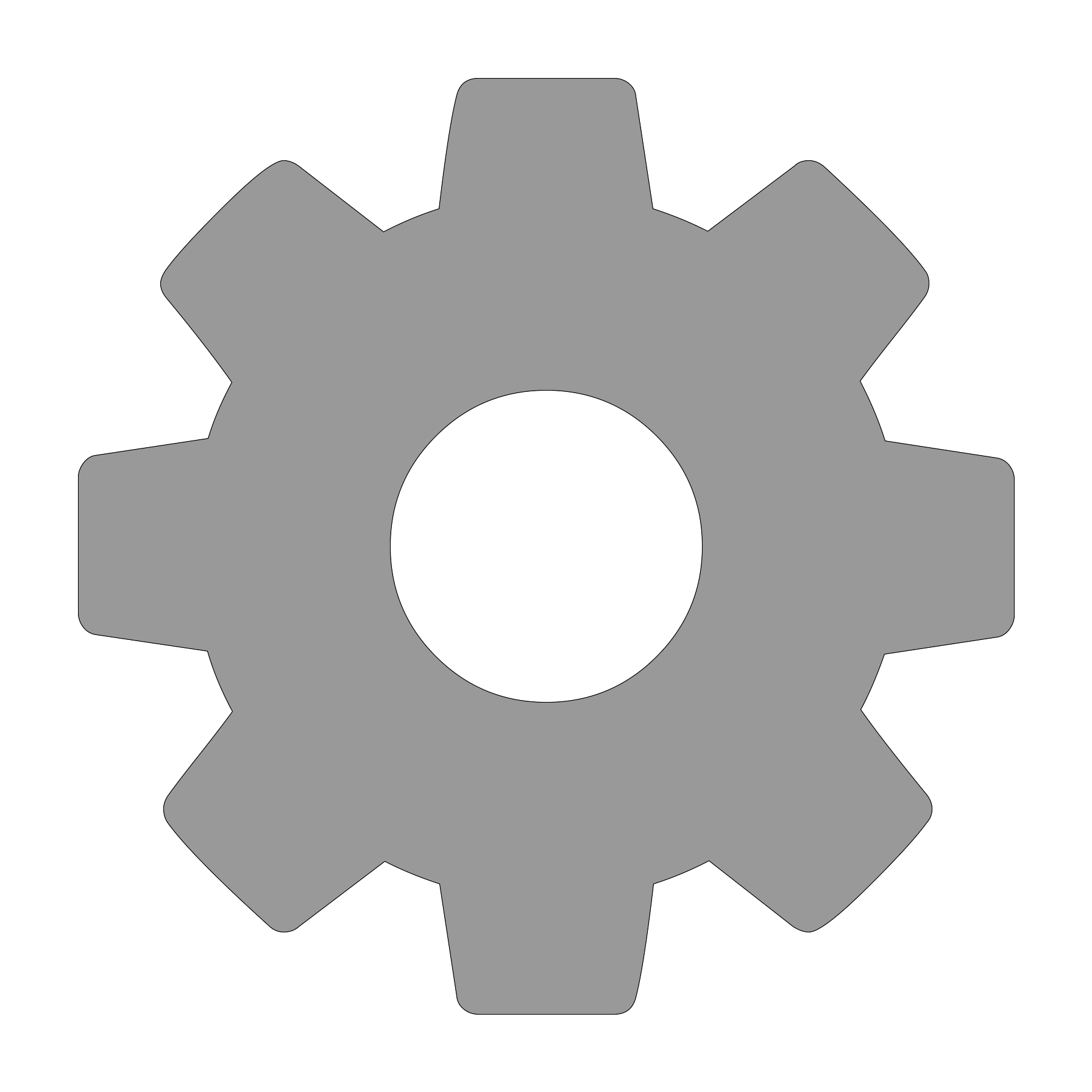 und wählen den Menüpunkt Rollen zuweisen aus.
und wählen den Menüpunkt Rollen zuweisen aus. - Klicken Sie auf die neue Rolle und verschieben Sie die gewünschten Nutzer/innen vom rechten Bereich in den linken.